كيفية إرسال مقاطع فيديو Android إلى iPhone [4 طرق متضمنة]
مشاركة مقاطع الفيديو بين أجهزة الأندرويد سهلة للغاية. وينطبق الأمر نفسه على أجهزة Apple أيضًا. لكن تبدأ التعقيدات عندما تحاول نقل مقاطع الفيديو بين الأندرويد والآيفون. الطرق الشائعة مثل AirDrop وWi-Fi Direct وQuick Share لا تعمل بشكل جيد بين الأنظمة المختلفة. لا تقلق، هناك العديد من الطرق لإرسال مقاطع الفيديو من أندرويد إلى آيفون أو العكس — بعضها سهل وبعضها يتطلب خطوات إضافية. في هذا الدليل، سنستعرض الطرق الأسهل والأكثر فاعلية لمشاركة مقاطع الفيديو بين النظامين، مع شروحات خطوة بخطوة لكيفية إرسال الفيديو من أندرويد إلى آيفون. تابع القراءة.
الجزء 1. إرسال مقاطع الفيديو القصيرة من أندرويد إلى آيفون عبر البريد الإلكتروني
البريد الإلكتروني هو الطريقة الأسرع والأسهل لإرسال الفيديوهات من أندرويد إلى آيفون، لكنه مناسب فقط لمقاطع الفيديو القصيرة. السبب في ذلك أن أغلب خدمات البريد الإلكتروني تفرض حدًا على حجم المرفقات. على سبيل المثال، Gmail يحدد الحد الأقصى للمرفقات بـ 25 ميغابايت. لذا، إذا كان حجم الفيديو الخاص بك 25 ميغابايت أو أقل، اتبع الخطوات التالية لإرساله عبر Gmail من أندرويد إلى آيفون:
-
الخطوة 1: افتح تطبيق Gmail على جهاز الأندرويد >>> اضغط على "إنشاء" في الزاوية السفلية اليمنى لكتابة رسالة جديدة.

-
الخطوة 2: اضغط على زر "مشبك الورق" >> اختر "إرفاق" >> استعرض الملفات واختر الفيديو كمرفق.

-
الخطوة 3: اضغط على زر "الإرسال" (السهم في الأعلى) >> على جهاز الآيفون، افتح تطبيق Gmail >> افتح الرسالة التي تحتوي على الفيديو >> قم بحفظ الفيديو.

الجزء 2. إرسال مقاطع الفيديو الطويلة من أندرويد إلى آيفون باستخدام Google Drive
تقوم تطبيقات المراسلة مثل واتساب بضغط ملفات الوسائط، مما يؤدي إلى تقليل جودة الفيديو عند مشاركته. في المقابل، يوفّر Google Drive وسيلة لمشاركة الفيديوهات بدون فقدان للجودة، وهو ما يُفضل في معظم الحالات. كما أن تحميل وتنزيل الفيديوهات عبر Google Drive يتم بسرعة كبيرة، ما يجعله خيارًا ممتازًا لمن يهتمون بسرعة النقل. مع ذلك، فإن إرسال الفيديوهات عبر الإنترنت من أندرويد إلى آيفون يجعل العملية أبطأ نسبيًا، وقد تستغرق من عدة دقائق إلى ساعات، حسب حجم الفيديو وسرعة الإنترنت.
ملاحظة: تأكد من أن كلا الجهازين (أندرويد وآيفون) متصلان بشبكة Wi-Fi أثناء استخدام Google Drive. كما أن الحسابات المجانية في Google Drive تحتوي على سعة تخزين محدودة تبلغ 15 غيغابايت، لذا يجب إدارة المساحة بحكمة، ولا يمكن إرسال فيديوهات تتجاوز هذا الحجم. الآن، لننتقل إلى خطوات الإرسال:
- الخطوة 1: تحميل الفيديو على Google Drive من جهاز أندرويد
- الخطوة 2: حفظ الفيديو من Google Drive على آيفون
افتح تطبيق Google Drive على جهاز الأندرويد >> اضغط على علامة '+' في الزاوية السفلية اليمنى >> اختر "تحميل" >> حدد الفيديو وقم بتحميله إلى Google Drive.
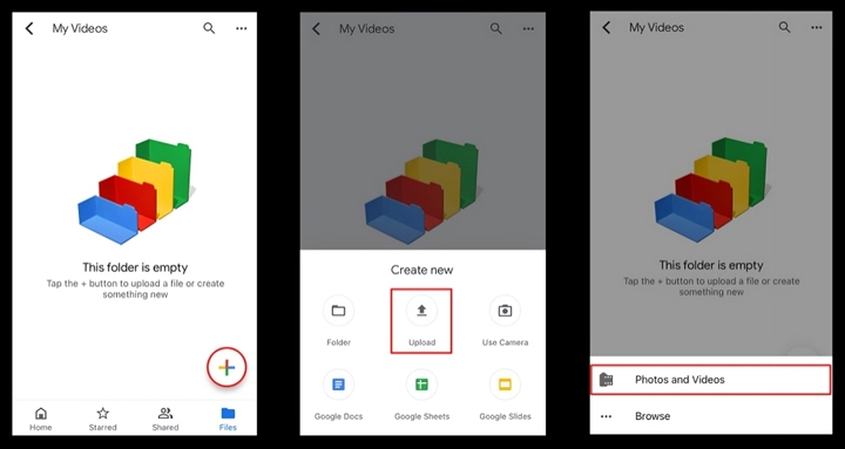
افتح تطبيق Google Drive على جهاز الآيفون >> سجل الدخول باستخدام نفس حساب Google المستخدم على الأندرويد >> انتقل إلى "الملفات" >> اختر الفيديو وقم بتنزيله.
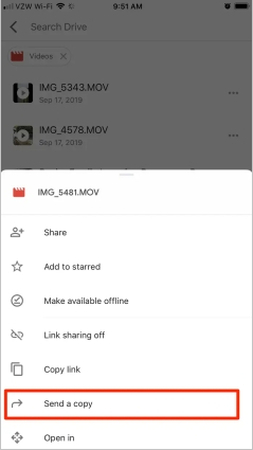
الجزء 3. نقل الفيديوهات من أندرويد إلى آيفون باستخدام Google Photos
يُعتبر Google Photos خدمة تخزين سحابية مجانية للصور والفيديوهات. يتيح لك مزامنة بعض أو كل ملفات الوسائط تلقائيًا إلى السحابة، ومن ثم يمكنك مشاركتها أو إرسالها أو الوصول إليها من أي مكان بسهولة. تجعل ميزة المزامنة التلقائية Google Photos أكثر راحة مقارنة بـ Google Drive عند نقل الفيديوهات من أندرويد إلى آيفون. ومع ذلك، يخضع Google Photos لنفس الحد الأقصى للسعة التخزينية وهو 15 غيغابايت لكل حساب. لذا، الفرق بين الخدمتين ليس كبيرًا، ويعتمد الخيار على مدى راحتك مع أي منهما. إذا كنت معتادًا على Google Photos، فاستخدمه.
- الخطوة 1: نسخ الفيديوهات احتياطيًا على جهاز الأندرويد
- الخطوة 2: حفظ الفيديوهات على جهاز الآيفون
افتح تطبيق Google Photos على جهاز الأندرويد >> سجّل الدخول إلى حساب Google الخاص بك >> اضغط على أيقونة "الملف الشخصي" في الزاوية العلوية اليمنى >> انتقل إلى "إعدادات الصور" >> اختر "النسخ الاحتياطي والمزامنة" >> فعّل الخيار >> انتظر حتى يتم مزامنة ملفات الوسائط.
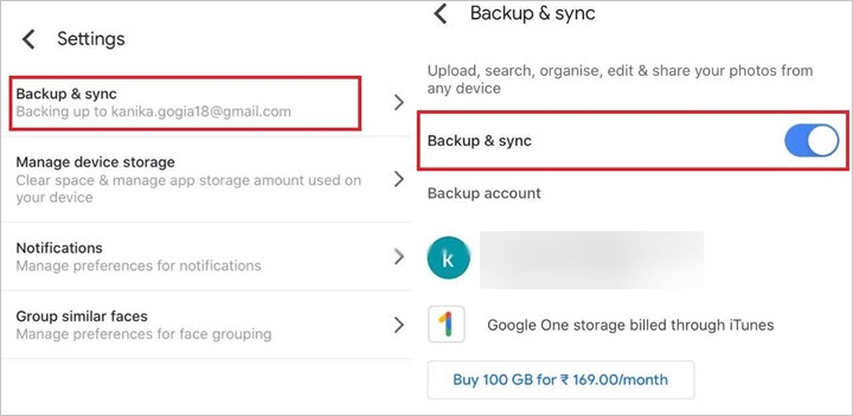
افتح تطبيق Google Photos على جهاز الآيفون >> سجّل الدخول إلى نفس حساب Google >> تصفّح واختر الفيديو الذي تريد تحميله >> اضغط عليه >> اختر "تنزيل".
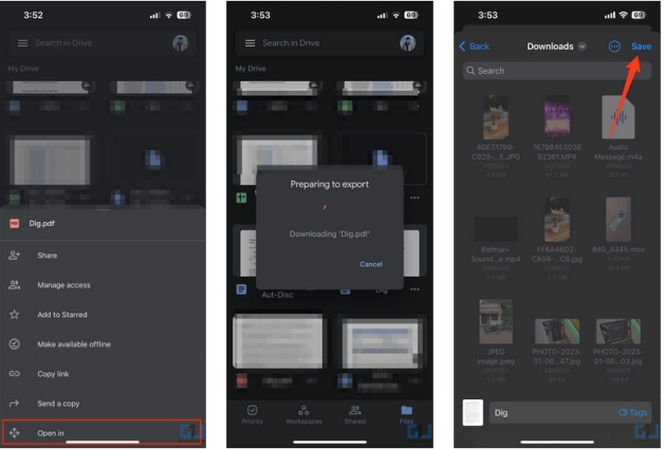
الجزء 4. إرسال الفيديوهات من أندرويد إلى آيفون باستخدام Shareit
تُعد Shareit من التطبيقات الشهيرة لمشاركة الملفات، حيث تتيح نقل الصور، الفيديوهات، الموسيقى، التطبيقات، المستندات، وغيرها من الملفات عبر شبكة Wi-Fi. تستخدم Shareit شبكة الواي فاي في أجهزة أندرويد وآيفون لنقل الملفات مباشرة بين الجهازين. على الرغم من أنها أكثر تعقيدًا بعض الشيء مقارنة بالطرق السابقة، وقد تكون أبطأ أحيانًا، إلا أن سرعتها لا تعتمد على عرض نطاق الإنترنت، مما يجعلها مثالية في حالات كثيرة. بالطبع، يجب تثبيت Shareit على كلا الجهازين لإجراء عملية نقل الفيديو. إليك خطوات إرسال فيديو من أندرويد إلى آيفون باستخدام Shareit:
- الخطوة 1: إرسال الفيديو من تطبيق Shareit على أندرويد
- الخطوة 2: كشف المشاركة على آيفون
- الخطوة 3: استلام الفيديو على آيفون
ثبّت تطبيق Shareit على جهاز الأندرويد >> افتحه >> اضغط على زر "إرسال" >> اختر الفيديوهات التي تريد إرسالها >> اضغط على "موافق".

ثبّت تطبيق Shareit على جهاز الآيفون >> افتحه >> اضغط على زر "استلام" لاكتشاف المشاركات القريبة النشطة.
بعد أن يكتشف تطبيق Shareit على الآيفون المشاركات القريبة، اختر جهازك >> اضغط على صورة المشاركة لاستلام الفيديوهات وتنزيلها على جهازك.
نصائح إضافية: ضغط الفيديوهات لمشاركتها بين أندرويد وآيفون
قد تكون مشاركة الفيديوهات الكبيرة بين أندرويد وآيفون مزعجة في بعض الأحيان. Univd Video Compressor يسهل هذه العملية من خلال ضغط الفيديوهات الضخمة إلى أحجام مناسبة دون فقدان ملحوظ في الجودة. يمكن لتقنيات الضغط المتقدمة في Univd تقليل حجم الفيديو بنسبة تصل إلى 80٪ بدون التأثير على الجودة.

HitPaw Univd - حلول الفيديو الشاملة لويندوز وماك
آمن ومُعتمد. تم تحميله من قبل 254,145 شخصًا.
- يمكن لـ Univd ضغط حتى 5000 ملف دفعة واحدة.
- يُقلل Univd من دقة الفيديو لتناسب الهواتف المحمولة وتقليل الحجم بشكل كبير.
- يدعم أكثر من 1000 صيغة فيديو للضغط.
- يُقدّم Univd سرعة ضغط تفوق البرامج الأخرى لتسهيل المشاركة.
- حدد الحد الأقصى لحجم الملف وسيقوم Univd بتعديل الضغط تلقائيًا.
- احصل على معاينة للحجم النهائي قبل بدء الضغط.
آمن ومُعتمد. تم تحميله من قبل 254,145 شخصًا.
الأسئلة الشائعة حول إرسال الفيديوهات من أندرويد إلى آيفون
س1. هل يمكنني استخدام البلوتوث لإرسال الفيديوهات من أندرويد إلى آيفون؟
ج1. لا. تستخدم أجهزة Apple وأندرويد أنظمة بلوتوث مختلفة وغير متوافقة مع بعضها البعض. لذا لا يمكنك إرسال الفيديوهات بين الجهازين باستخدام البلوتوث.
س2. هل يمكنني إرسال فيديو عبر الرسائل النصية؟
ج2.
تُسهّل تطبيقات المراسلة مثل WhatsApp وTelegram إرسال الفيديوهات بين أندرويد وآيفون. ومع ذلك، يتم ضغط الفيديوهات تلقائيًا لتصغير حجمها وتسهيل مشاركتها.
من الحيل المفيدة وضع الفيديوهات في مجلد مضغوط بصيغة ZIP أو RAR باستخدام أدوات مثل WinRAR أو 7-ZIP، ثم إرسال الملف المضغوط عبر الرسائل.
الخاتمة
قد يبدو إرسال الفيديوهات من أندرويد إلى آيفون أمرًا معقدًا، لكنه في الواقع بسيط عندما تعرف الطريقة الصحيحة. سواء كنت ترسل مقاطع قصيرة أو طويلة، هناك العديد من الطرق الذكية للقيام بذلك. أيًا كانت الطريقة التي تختارها، يمكنك تسريع عملية النقل بشكل كبير باستخدام برنامج HitPaw Univd. من خلال Univd، يمكنك ضغط الفيديوهات إلى جزء صغير من حجمها الأصلي، مما يُسهّل مشاركتها بين أندرويد وآيفون. جرّبه اليوم!



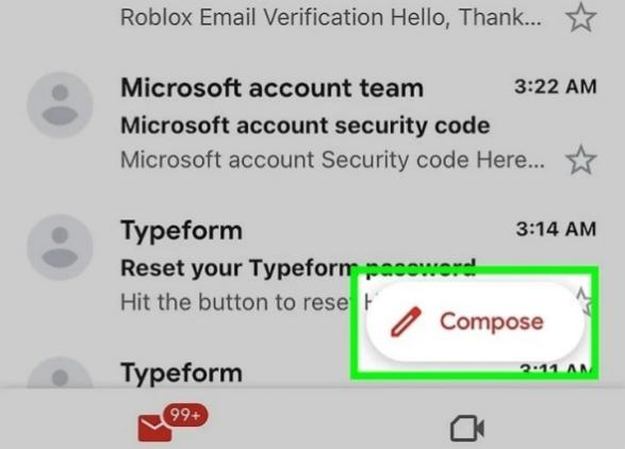
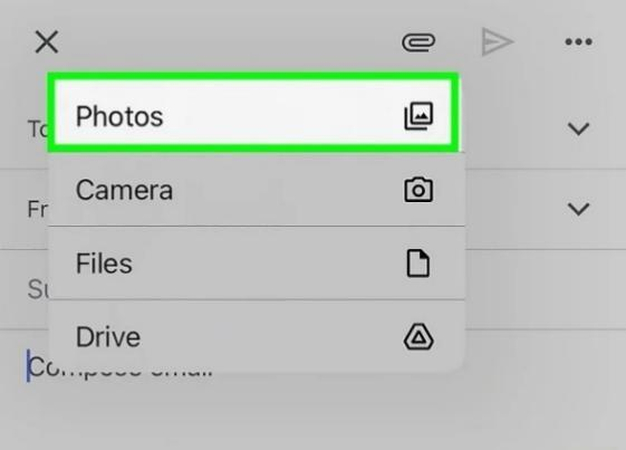
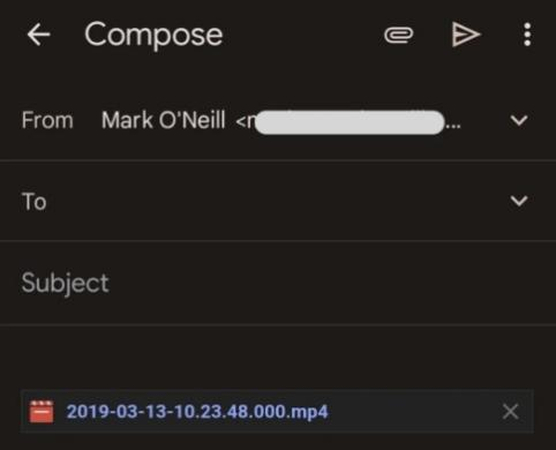





 HitPaw FotorPea
HitPaw FotorPea HitPaw VoicePea
HitPaw VoicePea  HitPaw VikPea
HitPaw VikPea

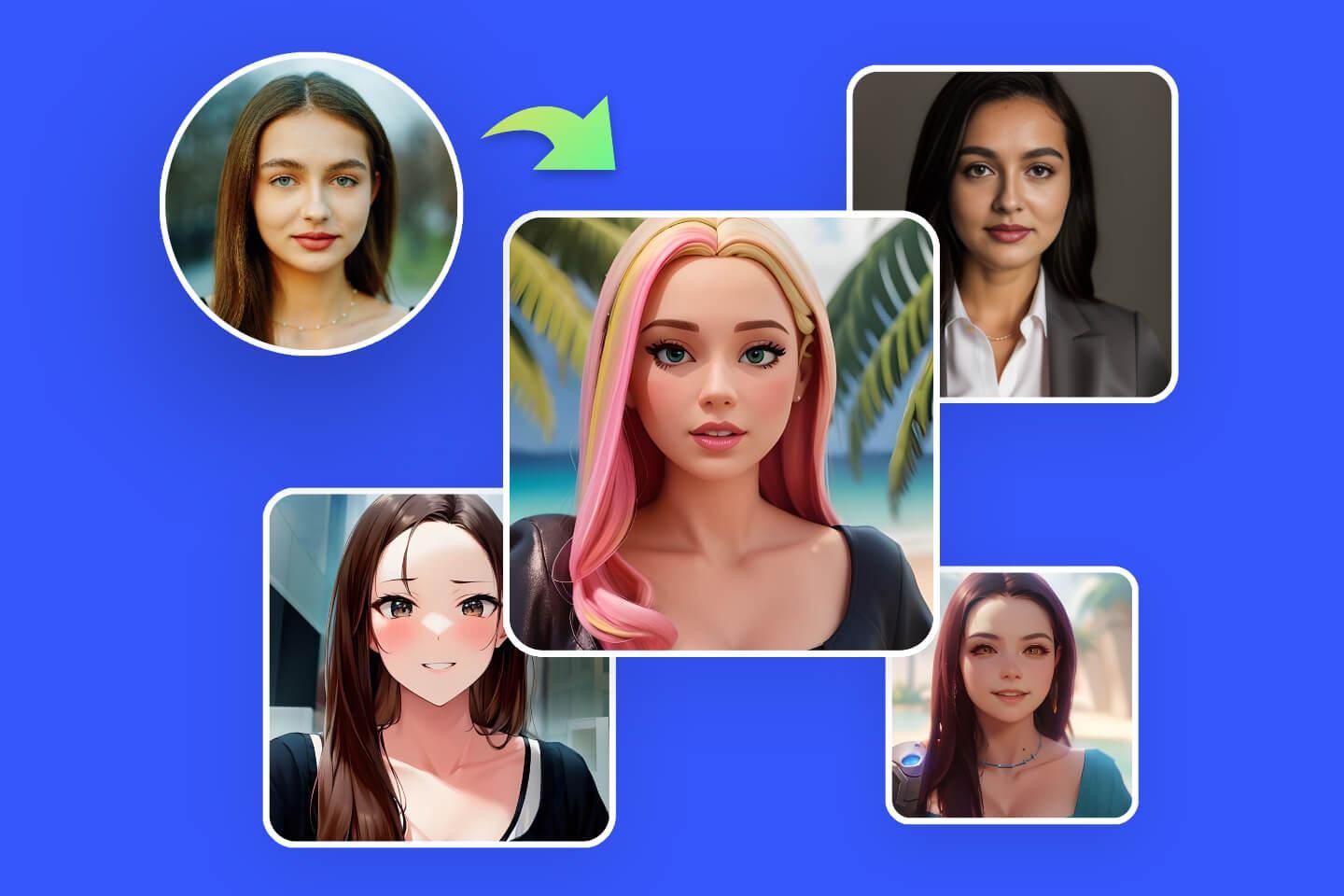

شارك هذه المقالة:
حدد تقييم المنتج :
محمد أمين
محرر HitPaw
أعمل بالقطعة منذ أكثر من خمس سنوات. دائمًا ما يثير إعجابي عندما أجد أشياء جديدة وأحدث المعارف. أعتقد أن الحياة لا حدود لها لكني لا أعرف حدودًا.
عرض كل المقالاتاترك تعليقا
إنشاء التعليقات الخاص بك لمقالات HitPaw